まず、上から希望のものを選択する必要があります。 "価格表" 。その後 "下から"選択した価格表に従って、製品の価格が表示されます。アイテムは ![]() グループとサブグループにグループ化されます。グループの場合 "開いた"、この画像のようなものが表示されます。
グループとサブグループにグループ化されます。グループの場合 "開いた"、この画像のようなものが表示されます。
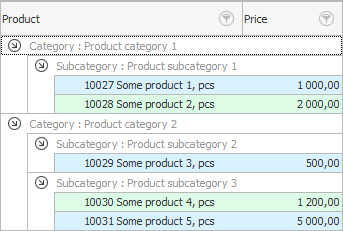
それぞれに追加 命名商品、自動的にここに到着しました。そして今、私たちは入力するためにダブルクリックする必要があります "すべての行で"販売価格を設定します。ダブルクリックするとモードが開きます "投稿編集"。
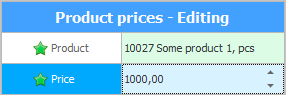
価格は、選択した価格表に記載されている通貨で表示されます。
編集が終了したら、ボタンをクリックします "保存"。
複数の価格表がある場合は、各価格表の販売価格を忘れずに書き留めてください。
あなたがあなたの価値観を適用する場合 ![]() データフィルタリングにより、価格が設定されていない商品のみを簡単に表示できます。そのため、製品の範囲が非常に広い場合でも、単一のポジションを見逃すことはありません。
データフィルタリングにより、価格が設定されていない商品のみを簡単に表示できます。そのため、製品の範囲が非常に広い場合でも、単一のポジションを見逃すことはありません。
このようなフィルタリングには、列が必要です "価格"値がゼロの行のみが表示されるようにします。
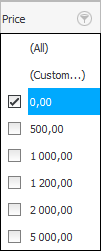
このようなフィルタリングの結果はすぐに表示されます。この例では、1つのアイテムだけにまだ価格がありません。
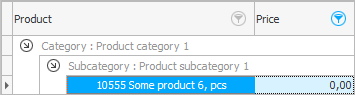
価格が頻繁に変わる場合、ラベルを貼り直す必要がない場合、外国為替レートに依存している場合は、このプログラムの開発者に自動価格設定を注文できます。この連絡先は、 usu.kzのWebサイトにリストされています。
デフォルトでは、ソフトウェアは手動で価格を設定するときに最も一般的に使用されるオプションで構成されています。他のさまざまなオプションをカスタマイズするように依頼することもできます。
マークアップの一定の割合を考慮して、商品がクレジットされるときに販売価格が自動的に入力されるようにします。
毎日下がることができる為替レートに応じて販売価格が変化するように。
バイヤー向けにカスタムの価格変更アルゴリズムを提供できます。
![]() 任意の価格表を印刷できます。
任意の価格表を印刷できます。
![]() 新しい価格表の価格がメインの価格表と一定の割合で異なる場合は、価格表をコピーすることもできます。
新しい価格表の価格がメインの価格表と一定の割合で異なる場合は、価格表をコピーすることもできます。
![]() 製品ごとにラベルを印刷できます。
製品ごとにラベルを印刷できます。
その他の役立つトピックについては、以下を参照してください。
![]()
ユニバーサル会計システム
2010 - 2024